QQ实名注册修改全攻略:轻松掌握实名认证信息的注销与更改
2024-01-29
当遇到打印机相关的问题时,首先需要检查的是线路连接。如果确认线路没有问题,那么可以按照以下步骤进行故障排查和修复。
打开电脑,进入桌面或操作系统。
点击屏幕左下角的“开始”按钮,然后在菜单中选择“控制面板”。
在控制面板的对话框中,找到并点击“系统和安全”选项。
在系统和安全选项中,找到并点击“管理工具”选项。
在管理工具列表中,找到并点击“服务”选项。
弹出服务对话框后,在列表中找到并选中“Print Spooler”选项。
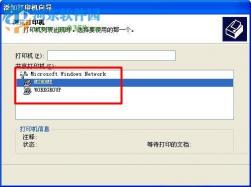
检查Print Spooler的状态,如果显示为“禁用”,则进入下一步;否则,如果已启用,则问题可能出在其他地方。
右键点击“Print Spooler”,选择“属性”。
在Print Spooler属性对话框中,将“启动类型”设置为“自动”。
确保“服务状态”中的“启动”选项是选中的。
点击“启动”按钮,然后点击“确定”。
此时,回到服务对话框,查看Print Spooler的状态是否已变为“已启动”。
如果Print Spooler已成功启动,那么打印机问题应该已经解决。
遵循上述步骤应该能够帮助您解决与打印机相关的大多数问题。如果问题仍然存在,可能需要进一步检查硬件或驱动程序设置。
免责声明:本站所有作品图文均由用户自行上传分享,仅供网友学习交流。若您的权利被侵害,请联系我们
标签:找不到打印机
相关文章
2024-01-29
2024-01-29
2024-01-29
2024-01-29
2024-01-28
2024-01-28
2024-01-28
2024-01-28
2024-01-28
2024-01-28
2024-01-28
2024-01-28
2024-01-28
2024-01-28
2024-01-28
站长推荐
煎黄花鱼的家常做法:轻松制作香脆金黄的美味佳肴
酿豆腐泡:简单又美味的家常菜肴
蜂蜜柠檬茶:自制健康美味饮品
家常面条做法大全:轻松烹饪美味的家常面条
沙姜鸡的做法:美味诱人的家常菜肴
简单易上手的pasta做法:美味又健康的意面制作指南
轻松制作高颜值镜面蛋糕,让你的甜品更加梦幻诱人!
白灼基围虾:鲜嫩美味,营养满分
熘肉段的制作:东北经典美食的完美复刻
牛奶炖香菇:简单又美味的甜品制作教程
盐焗鸡蛋:家常美味,轻松制作
牙签肉的制作秘诀:家常做法,轻松享受美味
如何制作香卤熏鱼:马鲛鱼与醇厚卤汁的完美结合
砂锅豆腐:暖心暖胃的家常美味
虾酱空心菜:家常餐桌上的美味传奇